修复 Windows 无法完成格式化
如果您尝试格式化 SD 卡或USB驱动器,那么您可能会遇到错误“ Windows 无法完成格式化。(Windows was unable to complete the format.)” 对于您遇到此错误的原因有很多可能的解释,例如坏扇区、存储设备损坏、磁盘写保护、病毒或恶意软件感染等。有关格式化USB驱动器或 SD 卡的另一个主要问题似乎是因为Windows无法读取FAT分区表。当满足以下条件时,可能会出现此问题:
- 磁盘上的文件系统每个扇区使用 2048 字节。
- 您尝试格式化的磁盘已经在使用FAT文件系统。
- 您已使用其他操作系统(Microsoft除外,例如Linux)格式化 SD 卡或USB驱动器。

在这种情况下,fiThereessage有多种解决方案;不需要对一个用户有用的东西。什么对另一个有用,因为这些修复取决于用户系统配置和环境。因此,不要浪费任何时间,让我们看看如何使用下面列出的故障排除步骤实际修复 Windows(Fix Windows)无法完成格式错误消息。
修复 Windows(Fix Windows)无法完成格式化
确保 创建一个还原点(create a restore point) 以防万一出现问题。
方法一:检查您的 SD 卡或 USB 驱动器是否有物理损坏(Method 1: Check if your SD card or USB drive has physical damage)
尝试将 SD 卡或USB驱动器与另一台 PC 一起使用,看看是否可以。接下来(Next),将另一张正常工作的 SD 卡或USB驱动器插入同一个插槽,以确认该插槽没有损坏(verify that the slot is not damaged)。现在,一旦您删除了对错误消息的可能解释,我们就可以继续进行故障排除。
方法 2:确保 USB 驱动器或 SD 卡没有写保护(Method 2: Make sure the USB drive or SD card is not Write Protected)
如果您的USB驱动器或 SD 卡被写保护,那么您将无法删除驱动器上的文件或文件夹,不仅如此,您也无法对其进行格式化。为了解决这个问题,您需要在磁盘上将 Tourity 锁切换(switch Tourity lock)到Unlock位置以移除写保护。

方法3:使用Windows磁盘管理来驱动(Method 3: todrive using Windows Disk Management)
1. 按 Windows 键 + R 然后键入diskmgmt.msc并按 Enter 打开磁盘管理。(Disk Management.)

2. 如果您无法通过上述方法访问磁盘管理,请按Windows Key + X,然后选择控制面板。(Control Panel.)

3.在控制面板搜索中输入(Control Panel)管理(Administrative)并选择管理工具。(Administrative Tools.)
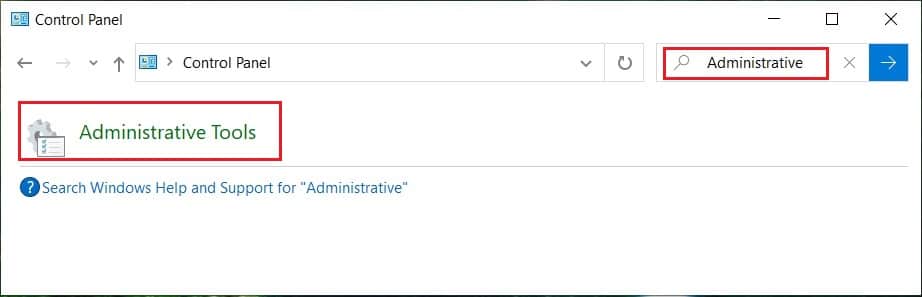
4. 进入管理工具(Administrative Tools)后,双击计算机管理。(Computer Management.)
5. 现在从左侧菜单中,选择磁盘管理。(Disk Management.)
6. 找到您的 SD 卡或USB驱动器,然后右键单击它并选择格式化。(Format.)

7. 跟随屏幕选项并确保取消选中快速格式化(uncheck the Quick Format)选项。
这应该可以帮助您解决 Windows 无法完成胖问题(Windows was unable to complete the fat issue),但如果无法格式化驱动器,请继续使用下一个方法。
方法 4:在注册表中禁用写保护(Method 4: Disable Write Protection in Registry)
1. 按 Windows 键 + R,然后键入regedit并按 Enter。

2. 导航到以下注册表项:
HKEY_LOCAL_MACHINE\SYSTEM\CurrentControlSet\Control\StorageDevicePolicies
注意:(Note:)如果找不到StorageDevicePolicies键,则需要选择Control键,然后右键单击它并选择 New > Key。将密钥命名为 StorageDevicePolicies。

3.在 storageManagement 下找到注册表项WriteProtect 。
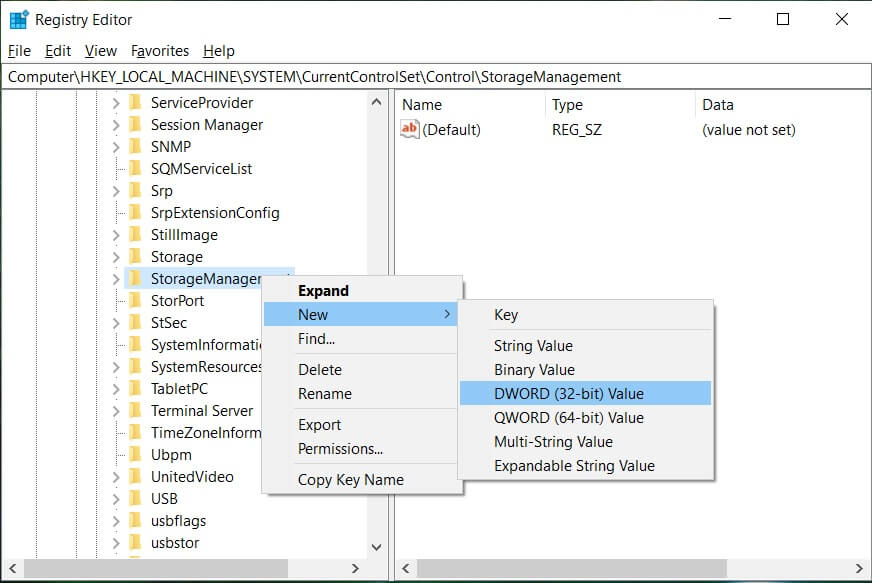
注意:(Note:)如果您无法找到上述DWORD,那么您需要创建一个。选择StorageDevicePolicies键,然后右键单击它并选择 New > DWORD (32-bit) value。将密钥命名为 WriteProtect。
4. 双击WriteProtect 键(WriteProtect key)并将其值设置为 0 以禁用写保护。(set it’s value to 0 in order to disable Write Protection.)

5. 重新启动您的 PC 以保存更改。
6. 再次尝试格式化您的设备,看看您是否能够修复 Windows 无法完成格式化错误。(Fix Windows was unable to complete the format error.)
方法5:使用命令提示符格式化(Method 5: Format using Command Prompt)
1. 按Windows Key + X,然后选择命令提示符(管理员)。(Command Prompt (Admin).)

2. 现在输入以下命令并在每个命令后按Enter :
diskpart
列出磁盘(list disk)

3. 从列表中选择您的磁盘,然后键入命令:
选择磁盘(磁盘编号)(select disk (disk number))
注意:(Note:)例如,如果您将磁盘 2 作为 SD 卡或USB驱动器,则命令将是:选择磁盘 2
4. 再次键入以下命令并在每个命令后按Enter :
clean
创建分区主(create partition primary)
format fs=FAT32
退出(exit)

注意:(Note:)您可能会收到以下消息:
该格式无法运行,因为该卷正被另一个进程使用。如果首先卸载此卷,则可以运行该格式。然后,此卷的所有打开句柄都将无效。(The format cannot run because the volume is in use by another process. The format may run if this volume is dismounted first. ALL OPENED HANDLES TO THIS VOLUME WOULD THEN BE INVALID.)
Would you like to force a dismount on this volume? (Y/N)
键入 Y 并按 Enter(Type Y and hit Enter),这将格式化驱动器并修复错误“ Windows无法完成格式化”。
5. 您的 SD 卡或USB驱动器已格式化,可以使用了。
方法 6:使用 SD 格式化程序(Method 6: Use SD Formatter)
注意(Note):它会删除所有数据,因此请确保在继续之前备份您的 SD 卡或USB驱动器。
1.从这里下载 SD Formatter。(Download SD Formatter from here.)

2. 双击下载文件安装应用程序。
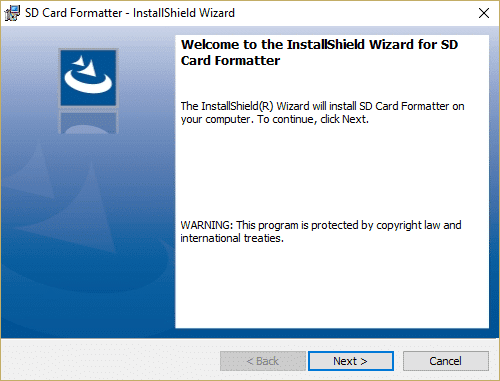
3. 从桌面快捷方式打开应用程序,然后从驱动器下拉菜单中选择您的驱动器号。(drive letter)
4. 现在,在格式选项下,选择覆盖格式(Overwrite format)选项。

5. 单击是确认弹出消息“格式化将删除此卡上的所有数据。你要继续吗?”(“Formatting will erase all data on this card. Do you want to continue?”)

6. 您将看到SD Card Formatter窗口,该窗口将显示格式化 SD 卡的状态。

8. 完全格式化USB驱动器或 SD 卡可能需要一些类型,因此请耐心等待上述过程继续进行。

9.格式化完成后,取出SD卡并重新插入。
受到推崇的:(Recommended:)
- 修复重新启动计算机以安装重要更新循环(Fix Restart your computer to install important updates loop)
- 如何修复 Windows 10 上的文件系统错误(How To Fix File System Errors on Windows 10)
- 修复依赖服务或组无法启动(Fix The Dependency Service or Group Failed to Start)
- 疑难解答无法启动对等名称解析协议服务(Troubleshoot Can’t Start Peer Name Resolution Protocol Service)
就是这样,您已成功修复 Windows 无法完成格式错误( Fix Windows was unable to complete the format error),但如果您对本指南仍有任何疑问,请随时在评论部分提出。
Related posts
Fix Windows无法与device or resource通信
Fix Windows无法完成所要求的更改
Fix Windows找不到Steam.exe error
Fix Windows无法启动。最近的hardware or software change可能是原因
由于Hardware问题,Fix Windows freezing或重新启动
Fix Alt+Tab不在Windows 10工作
Windows 10中Fix Unable至Delete Temporary Files
Fix Ca没有打开Windows Defender
Fix Unable安装Network Adapter Error Code 28
Fix Service Host:本地System(SVCHost.exe)High CPU and Disk Usage
Fix Windows Computer重新启动而不警告
Windows 10中的Fix Task Host Window Prevents Shut Down
Fix NVIDIA Control Panel不开放
Fix Computer Wo在Windows 10中没有转到Sleep Mode
Fix Windows找不到或启动相机
Fix Universal Serial Bus(USB)Controller Driver Issue
Fix Computer无法识别iPhone
Fix Windows无法在本地计算机上启动Print Spooler service
修复 Windows 已阻止此软件,因为它无法验证发布者
Fix Unable打开Local Disk(c :)
